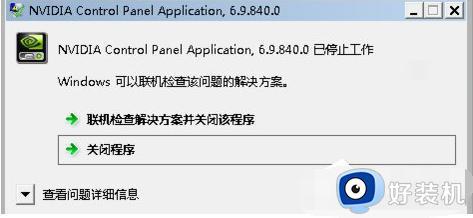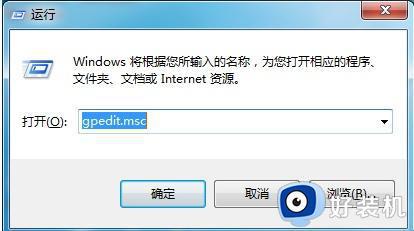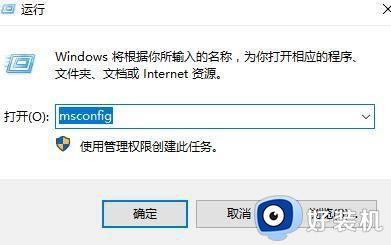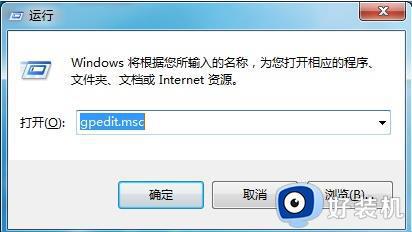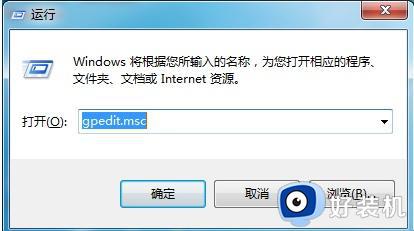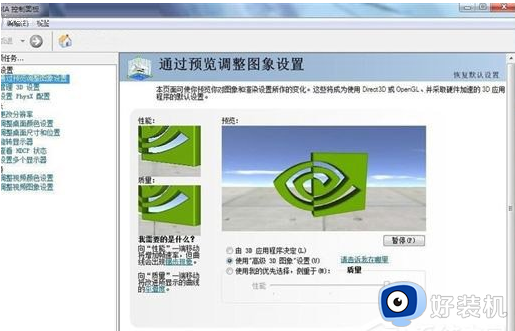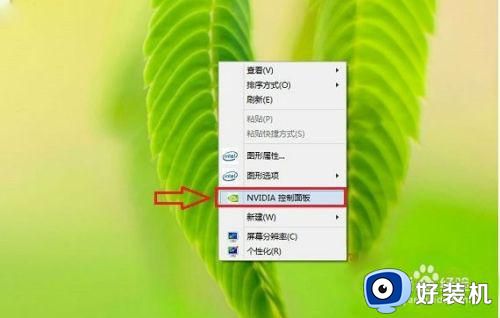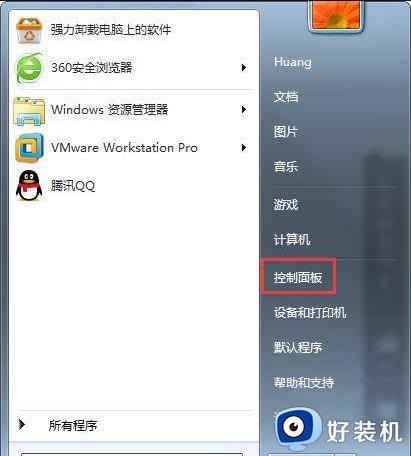win7系统怎么打开控制面板 win7打开控制面板的三种方法
时间:2023-08-05 10:57:00作者:huige
控制面板大家应该都很熟悉吧,这是win7系统中的一个常用工具,当我们要对电脑进行设置的时候,都需要进入控制面板来找到对应的选项进行操作,不过还有一部分用户并不知道win7系统怎么打开控制面板,如果你也不知道的话,那就随好装机笔者一起来看看win7打开控制面板的三种方法吧。
方法一、
1、在桌面找到“计算机”图标。

2、右击桌面“计算机”图标,会弹出一个信息框。
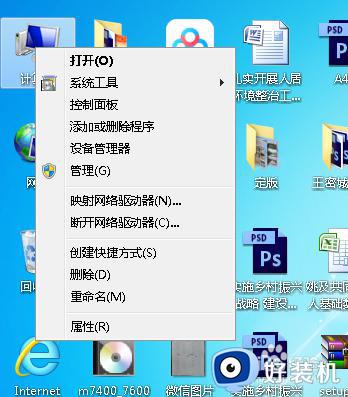
3、选择“控制面板”即可进入。
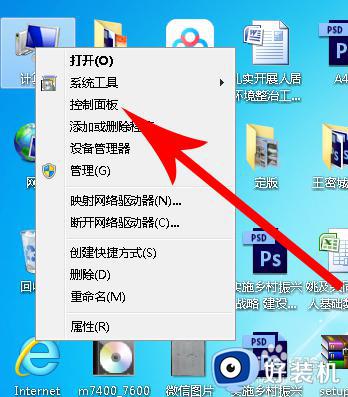
4、如图所示就是想要找到的控制面板界面。
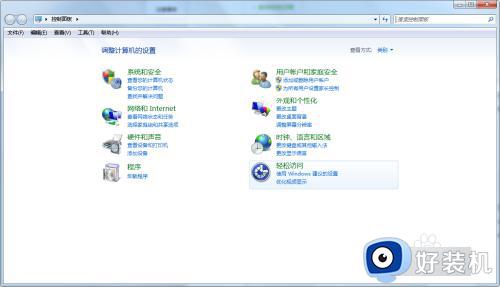
方法二、
1、点击桌面左下角找到“开始”图标。

2、在开始菜单中找到“计算机”栏。
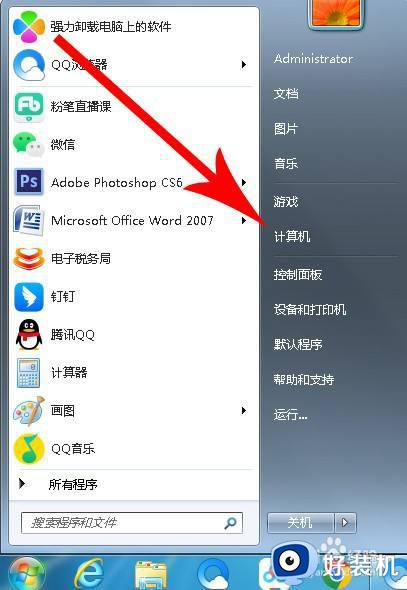
3、在此处“计算机”栏范围内右击,会弹出一个信息框。
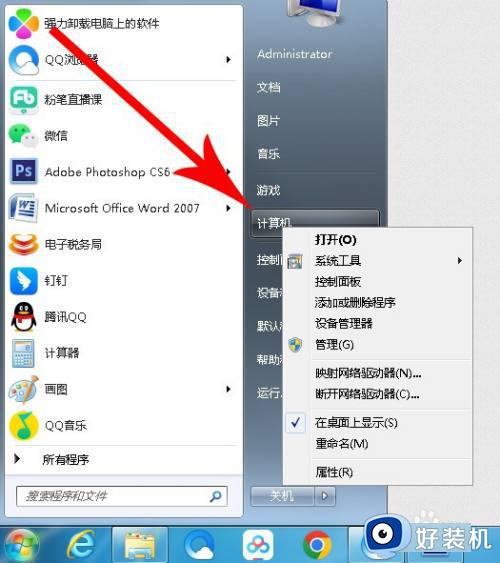
4、选择“控制面板”即可进入。
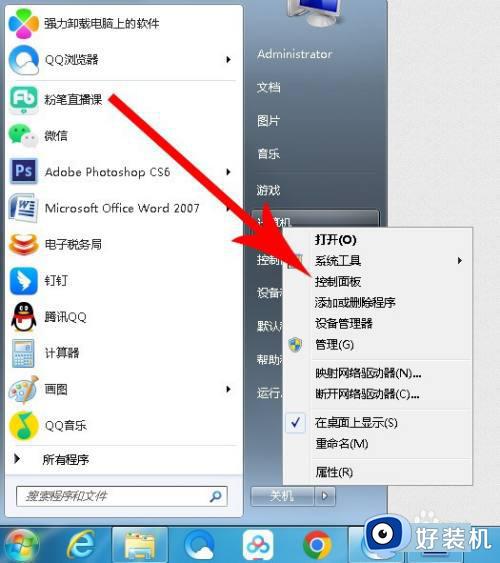
5、如图所示就是想要找到的控制面板界面。
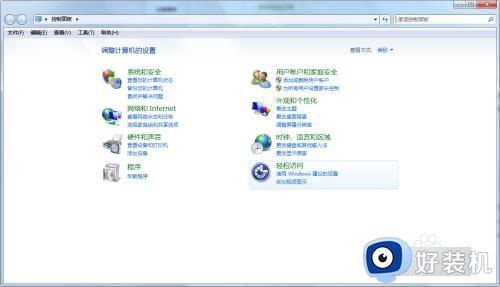
方法三、
1、点击桌面左下角找到“开始”图标。

2、点击菜单中的“控制面板”即可。
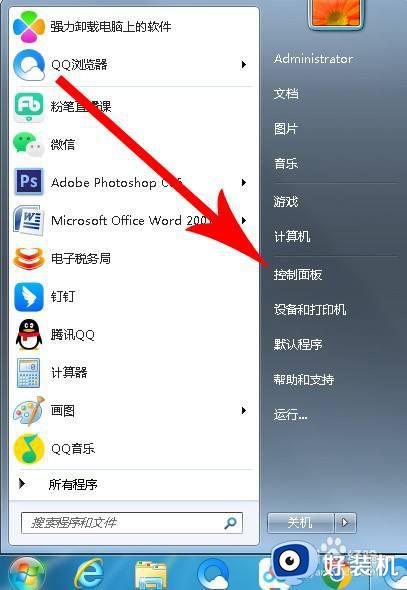
3、如图所示,该界面就是控制面板界面。
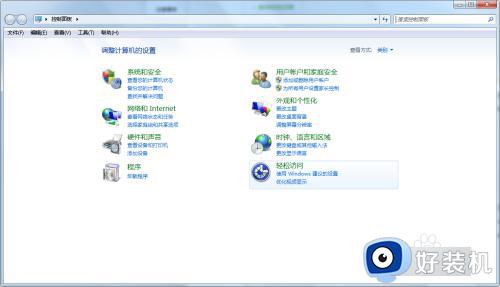
以上给大家介绍的就是win7系统打开控制面板的几种方法,大家可以学习上述任意一种方法来打开即可,希望对大家有所帮助。